¿Te preguntas cómo recibir pagos de Alipay en WordPress?
Con más de 1.000 millones de usuarios activos, Alipay es uno de los monederos digitales más populares de China. Aceptar pagos con Alipay en tu sitio de WordPress significa abrir la puerta a un público más amplio, lo que puede aumentar tus ofertas.
En WPBeginner, hemos visto de primera mano cómo la integración de Alipay puede aumentar significativamente las ofertas al llegar a un público nuevo y masivo.
En este artículo, explicaremos cómo aceptar pagos con Alipay en WordPress. De esta forma, podrás acceder a un gran mercado de usuarios que prefieren utilizar este método de pago.

¿Por qué debería aceptar pagos con Alipay en WordPress?
Alipay es una aplicación de pago que permite a los usuarios enviar y recibir dinero por Internet. Es un actor dominante en el mercado chino y ahora está ganando popularidad en Singapur, Malasia, Hong Kong y en todo el mundo.
Además, no sólo lo utilizan los usuarios internacionales. Muchas tiendas nacionales de dropshipping que compran productos al por mayor también utilizan Alipay. Esto se debe a que Alipay es el principal método de pago de Alibaba y AliExpress, dos gigantes del comercio electrónico.
Alipay tiene más de mil millones de usuarios. Sí, has leído bien: ¡mil millones! Al aceptar Alipay, estás abriendo las puertas a un público enorme, sobre todo en China. Se trata de un mercado ansioso por comprar y, si se lo pones fácil, te estás estableciendo para el éxito.
Más opciones de pago significan más ofertas. Así de sencillo. Cuando los clientes ven su método de pago preferido al finalizar la compra / pago, es más probable que completen su compra. Como resultado, se reduce la fricción y los usuarios de Alipay no tienen que pensárselo dos veces para pulsar el botón “Comprar ahora”.
Dicho esto, vamos a ver las dos formas de aceptar pagos con Alipay. Puedes utilizar nuestros enlaces para saltar al método que prefieras:
Método 1: Cobrar pagos de Alipay fácilmente con WP Simple Pay (Recomendado)
Para este método, utilizaremos WP Simple Pay, que es el mejor plugin de pago de Stripe del mercado. Con este plugin, puedes aceptar pagos sin necesidad de establecer ninguna API complicada en tu sitio.

WP Simple Pay se integra en las opciones de pago de Stripe, lo que permite a las empresas que utilizan Stripe aceptar pagos de clientes que quieren pagar con Alipay.
La buena noticia es que puedes usar WP Simple Pay Lite ya que puede aceptar pagos Alipay. Lo mejor de todo es que es 100% gratis.
Nota: Necesitará WP Simple Pay Pro para acceder al formulario de pagos Alipay. Con la versión gratuita, solo puedes crear un botón de pago Alipay para añadir a tus páginas. Además, no podrás crear formularios de pago en el sitio sin el plan de pago.
Para la mayoría de los negocios, recomendamos WP Simple Pay Pro. Esta versión de pago acepta más de 10 métodos de pago y ofrece pagos periódicos, planes de compra ahora, pago después y un maquetador de formularios avanzado.
Para este tutorial, vamos a utilizar el plan Pro para que podamos construir un formulario de pago para aceptar pagos Alipay. El proceso es el mismo con el plan gratuito, pero tendrás acceso a menos características.
Paso 1: Instalar y activar WP Simple Pay
Para empezar, necesitarás instalar y activar el plugin WP Simple Pay. Si necesitas ayuda, lee nuestro tutorial sobre cómo instalar un plugin de WordPress.
Una vez activado, el plugin iniciará automáticamente el asistente de configuración de WP Simple Pay. Tendrás que hacer clic en el botón ‘Empecemos’.

Paso 2: Completar el asistente de instalación
Pasarás al siguiente paso del proceso. A partir de ahí, tendrás que crear una nueva cuenta de Stripe o conectarte a una ya existente. Haga clic en el botón “Conectar con Stripe” para pasar a la siguiente pantalla.
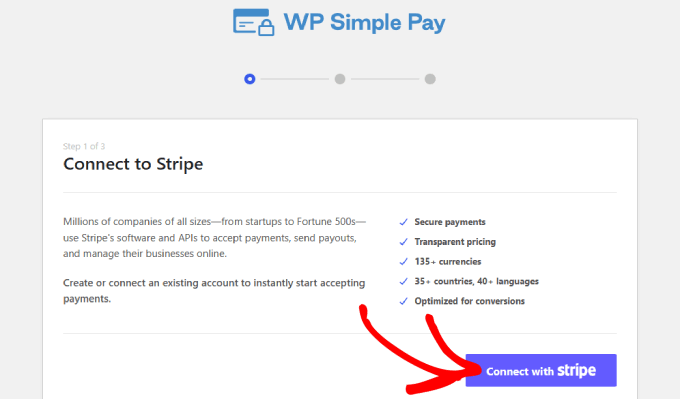
Suponiendo que ya tenga una cuenta de Stripe, puede introducir su dirección de correo electrónico y hacer clic en el botón “Continuar”.
Integrará sus datos de Stripe en su sitio. De esta forma, todos los pagos que recibas irán a tu cuenta de Stripe.
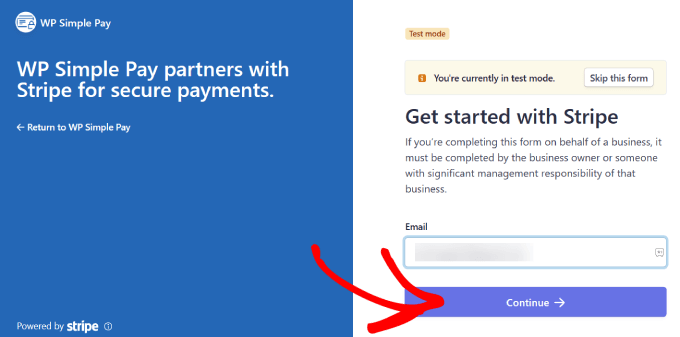
Desde aquí, se le indicará que seleccione su cuenta de Stripe.
A continuación, pulsa “Conectar”. También puedes crear una cuenta nueva.
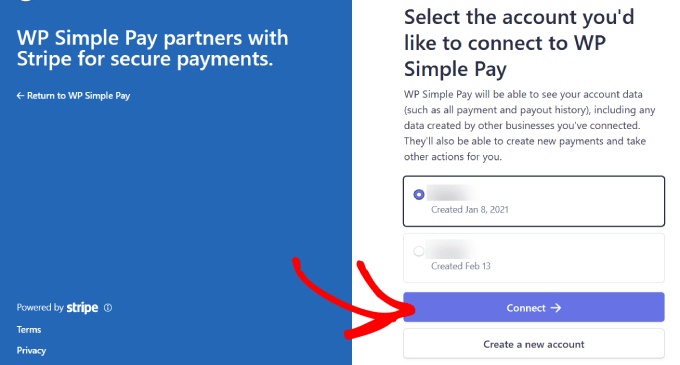
Paso 3: Crear un formulario para aceptar pagos de Alipay
Una vez que haya conectado su cuenta de Stripe, tendrá que crear un formulario de pago.
Siga adelante y haga clic en el botón “Crear un formulario de pago”.
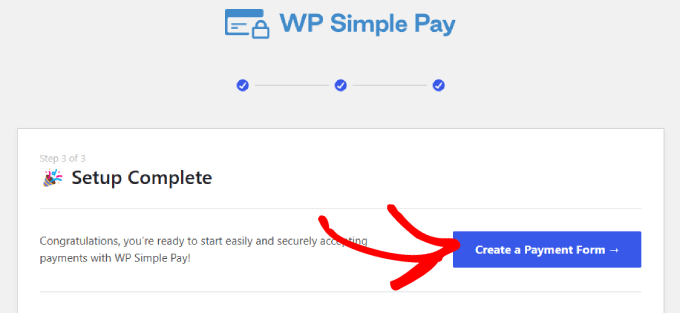
Llegará a una biblioteca de plantillas donde podrá elegir una de las muchas plantillas prediseñadas para su formulario.
A continuación, busque el “Formulario de pago de Alipay” y haga clic en “Usar plantilla”.

En cuanto elija la plantilla, accederá a un intuitivo editor de arrastrar y soltar.
También se le indicará que configure los ajustes generales. Aquí es donde personalizará el título, la descripción, el tipo de formulario y mucho más.
También hay opciones para añadir un CAPTCHA y un botón de verificación de correo electrónico para evitar pedidos / órdenes falsos.
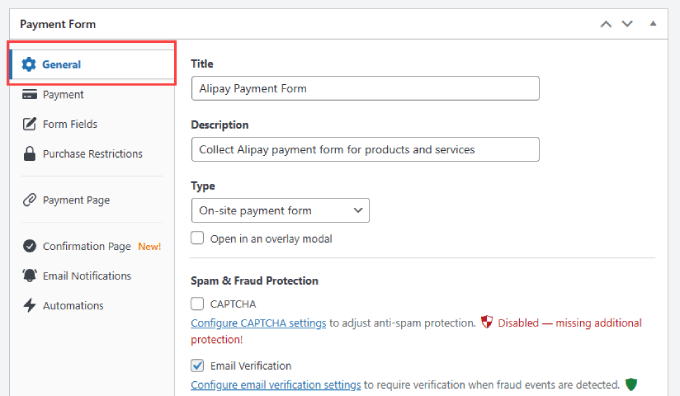
Si va a la pestaña ‘Página de confirmación’, puede configurar a dónde dirige a los usuarios cuando completan el formulario.
Por defecto, WP Simple Pay mostrará una página personalizada cuando un cliente realice un pago. Pero puedes seleccionar ‘Página Personalizada’ si quieres mostrar una página diferente alojada en tu sitio WordPress. Esta es una gran oportunidad para enviarlos a una página de agradecimiento e incluso venderles más productos o servicios.
O, si prefiere redirigir a los clientes a una página externa, puede seleccionar “URL externa”. También puede añadir un “Mensaje de éxito del pago” para dar las gracias a los clientes e informarles de lo que pueden esperar de usted a continuación.
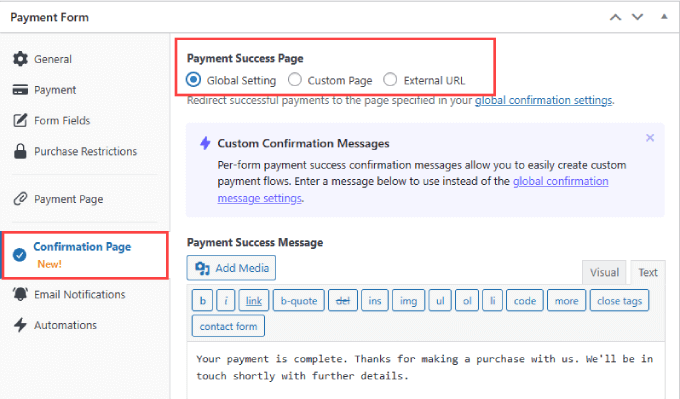
A continuación, debe ir a la pestaña “Pago” de la izquierda.
Aquí es donde establecerá el “Precio por defecto”.

En “Métodos de pago”, asegúrese de marcar / comprobar la casilla siguiente a Alipay para empezar a aceptar pagos con Alipay en su sitio.
También puedes elegir otros métodos de pago, como una Tarjeta o un depósito directo ACH. Si tienes WP Simple Pay Pro, tendrás acceso completo a 13 métodos de pago, incluyendo Apple Pay, Google Pay, Afterpay, Klarna, Cashapp y más.

A continuación, vaya a la pestaña “Campos de formulario” de la izquierda. Aquí puede añadir o modificar cualquier campo de formulario existente.
Todo lo que tiene que hacer es pulsar el menú desplegable bajo “Campos de formulario” y hacer clic en “Añadir campo”.

Tiene muchas opciones para elegir, como teléfono, dirección, cupón, etc.
Paso 4: Publique su formulario Alipay
Una vez que su formulario esté listo, asegúrese de guardar los cambios. A continuación, está listo para publicar e incrustar su formulario de pagos de Alipay en su sitio.
A continuación, haz clic en el botón “Publicar” situado a la derecha.

Ahora, tendrás que incrustar el formulario en tu sitio web WordPress. Sólo tienes que ir a la entrada o página donde deseas incluir tu formulario. Puede ser una página de servicios, de productos o cualquier otra.
En la esquina superior izquierda, pulsa el botón “+”.

Busque el bloque WP Simple Pay para añadirlo a su página.
Verás que el bloque aparece en el editor de bloques.

En el menú desplegable, seleccione el formulario de pago Alipay que acaba de crear.
Verá el formulario incrustado en su página.

Por último, pulsa “Publicar” o “Actualizar”.
Ahí lo tiene. Ahora ya sabes cómo cobrar fácilmente los pagos de Alipay en tu sitio de WordPress.

No olvide probar el formulario para asegurarse de que los pagos se realizan correctamente.
He aquí un ejemplo del aspecto que debería tener el formulario:
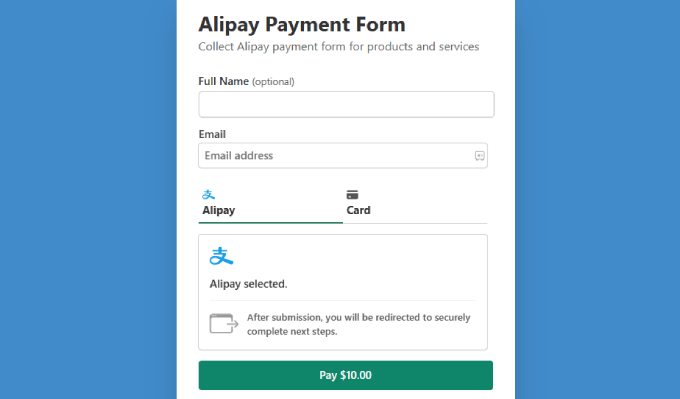
Método 2: Aceptar pagos Alipay de WooCommerce con el plugin de pasarela de pago Stripe
Si tienes una tienda WooCommerce, entonces es posible que desees utilizar un plugin de pago en su lugar. Aunque puedes añadir un botón o formulario de WP Simple Pay a tus páginas de producto, puede que no se incruste en el formulario de forma tan fluida.
Con un plugin de WooCommerce, Alipay se integrará sin problemas en la página de pago como una casilla de verificación que los clientes pueden marcar durante el proceso de finalizar compra / pago.
Paso 1: Instalar el plugin Stripe de WooCommerce
Para primeros pasos, necesitarás descargar el plugin gratuito de WooCommerce Stripe. Este plugin redirigirá a los usuarios a la página de pago de Alipay, donde podrán acceder y autorizar el pago.
Vaya a la página del plugin Stripe de WooCommerce y haga clic en ‘Descarga gratuita’.

Desde aquí, se le dirigirá a la página del carrito.
Compruebe que los datos del pedido son correctos y pulse “Finalizar compra / pago”.

Accederá a la página de finalizar compra / pago. Sólo tiene que introducir su nombre y dirección de correo electrónico.
Después, basta con hacer clic en el botón “Pagar 0,00 $”.

Accederás a la página de agradecimiento.
Sólo tiene que hacer clic en el botón “Descargar” para descargar los archivos de los plugins a su ordenador.

A partir de aquí, todo lo que necesitas hacer es instalar el plugin WooCommerce Stripe subiéndolo a WordPress. Si necesitas ayuda, puedes seguir nuestra guía paso a paso sobre cómo instalar un plugin de WordPress.
Paso 2: Activar Alipay en WooCommerce
Una vez activado, debes dirigirte a WooCommerce ” Ajustes en tu escritorio de WordPress. A continuación, vaya a la pestaña “Pagos”.
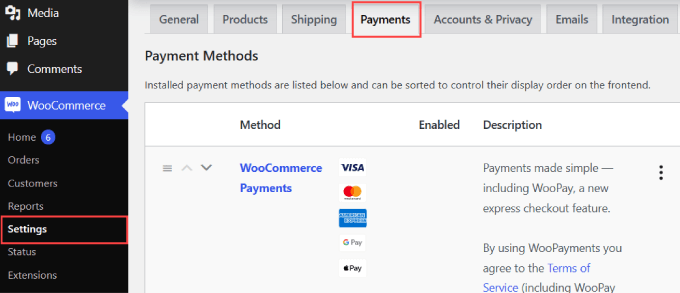
Si se desplaza por la página, encontrará ‘Stripe Alipay’ como método de pago.
Simplemente conmutador en el botón para activar Alipay para su sitio WooCommerce. Haz clic en “Guardar cambios” en la parte inferior.
A continuación, siga adelante y haga clic en “Terminar de establecer” junto a la opción Alipay.

Paso 3: Añadir su cuenta de Stripe
Ahora se le pedirá que integre su cuenta de Stripe.
Simplemente pulsa el botón “Crear o conectar una cuenta” para añadir tu cuenta de Stripe a WooCommerce.

Todo lo que tienes que hacer es elegir tu cuenta de Stripe y hacer clic en “Conectar”.
Si aún no tiene una cuenta de Stripe, puede seleccionar “Crear una cuenta nueva”.
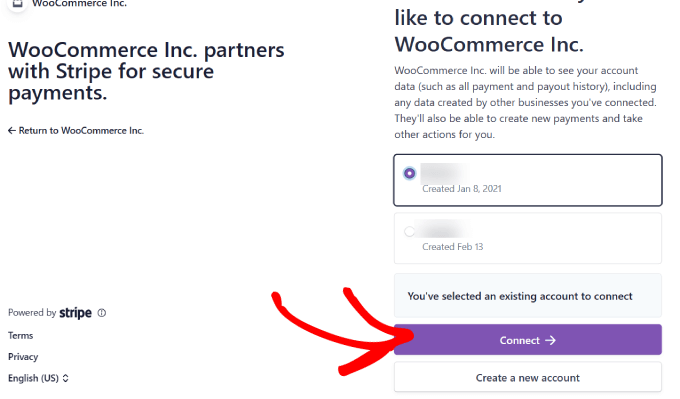
Paso 4: Activar Alipay
Ahora, su cuenta de Stripe está totalmente conectada a su tienda online.
Deberá volver a la pestaña ‘Pagos’. A continuación, junto al método “Stripe Alipay”, haga clic en “Gestionar”.

Aquí es donde podrá establecer los ajustes de Alipay, como el nombre y la descripción que aparecen en su página de finalizar compra / pago.
Siga adelante y haga clic en el enlace “Activar en su Escritorio de Stripe”.
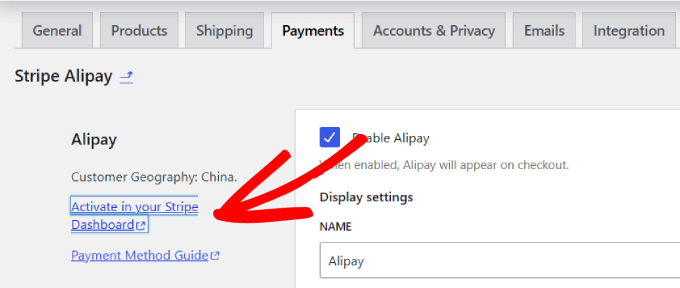
Se le dirigirá a la pestaña del método de pago de su cuenta de Stripe en los ajustes.
Desplácese hacia abajo hasta encontrar “Alipay” y, al lado, haga clic en “Solicitar acceso”.

A partir de aquí, aparecerá un mensaje / ventana emergente preguntándole si desea activar los pagos con Alipay.
Simplemente pulsa el botón ‘Continuar’ para aceptar pagos con Alipay en tu tienda WooCommerce.

Una vez que haya solicitado el acceso, deberá esperar a que Stripe apruebe su cuenta. Debería tardar entre 1 y 2 días laborables antes de que puedas empezar a aceptar pagos de Alipay.
Cuando se le apruebe, debería recibir un correo electrónico de Stripe informándole de que Alipay se ha activado para su cuenta de Stripe.

Además de eso, querrás ir a los métodos de pago de tu cuenta de Stripe y asegurarte de que no pone ‘Pendiente’ al lado de Alipay.
De lo contrario, tendrá que esperar hasta que Stripe apruebe su solicitud.

Ahora, todo lo que tiene que hacer es comprobar que el método Alipay aparece al finalizar la compra / pago para sus clientes.
Vaya a la página de cualquier producto y finalice la compra / pago. Debajo del resumen del pedido, debería ver una opción para que los clientes paguen con Alipay.

Cuando el cliente realiza un pedido, debe ser enviado directamente a la página de acceso a Alipay. Allí es donde puede acceder a su cuenta de Alipay y finalizar el pago.
A continuación, el dinero va directamente a tu cuenta de Stripe a través de la integración.

Ya está. Ahora, usted está listo para aceptar pagos Alipay en su tienda WooCommerce.
También recomendamos añadir otras pasarelas de pago de WooCommerce, como PayPal y Square, para dar a los clientes más opciones entre las que elegir.
Esperamos que este artículo te haya ayudado a aprender cómo aceptar pagos con Alipay en WordPress. También puedes consultar nuestra guía sobre cómo aceptar fácilmente pagos con tarjeta de crédito en WordPress y nuestra selección de plugins y herramientas de WordPress imprescindibles para sitios empresariales.
If you liked this article, then please subscribe to our YouTube Channel for WordPress video tutorials. You can also find us on Twitter and Facebook.




¿Tiene alguna pregunta o sugerencia? Por favor, deje un comentario para iniciar la discusión.